Bằng cách kết nối laptop với TV, người sử dụng có thể có nhiều trải nghiệm tuyệt vời hơn. Các hãng sản xuất TV đã tích hợp nhiều cách chia sẻ nội dung đa phương tiện khác nhau giữa TV và laptop như sử dụng dây cáp HDMI, DVI hoặc VGA, hoặc bằng chế độ truyền dữ liệu không dây (Wifi) sang TV. Trong bài viết này, sẽ hướng dẫn bạn cách để kết nối laptop với TV qua Wifi.
Bước 1: Bật Wifi trên TV.
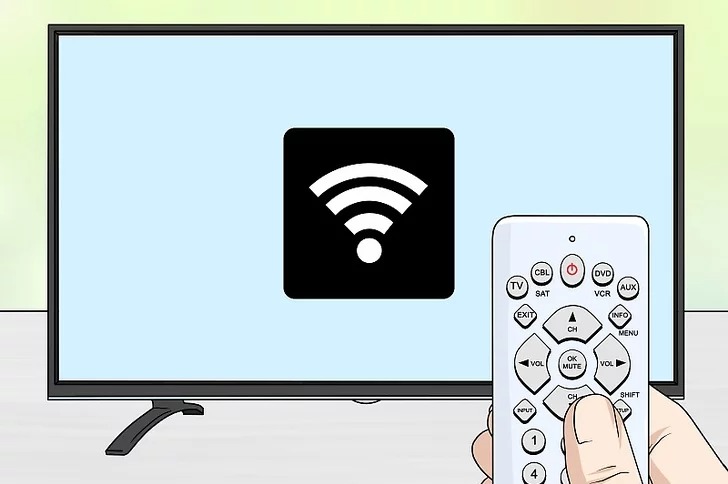
Bước 2: Kết nối Wifi trên TV. (Lưu ý, Wifi này phải là Wifi được sử dụng trên máy tính).
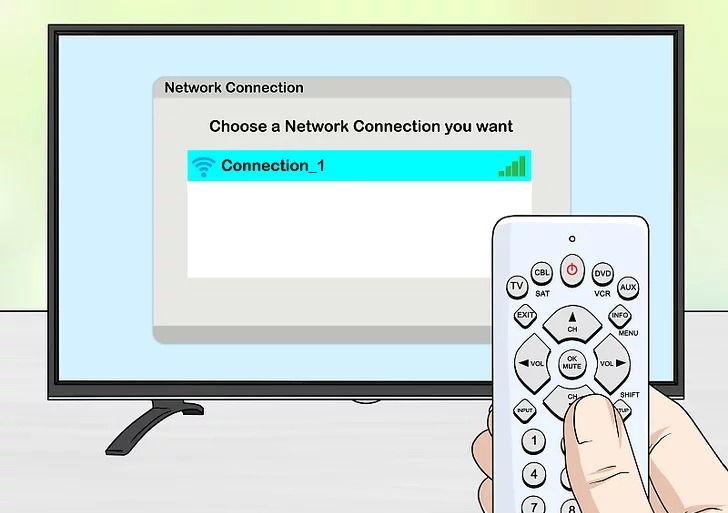
Bước 3: Nhấp phải vào màn hình máy tính và chọn Display settings (Cài đặt trình chiếu)
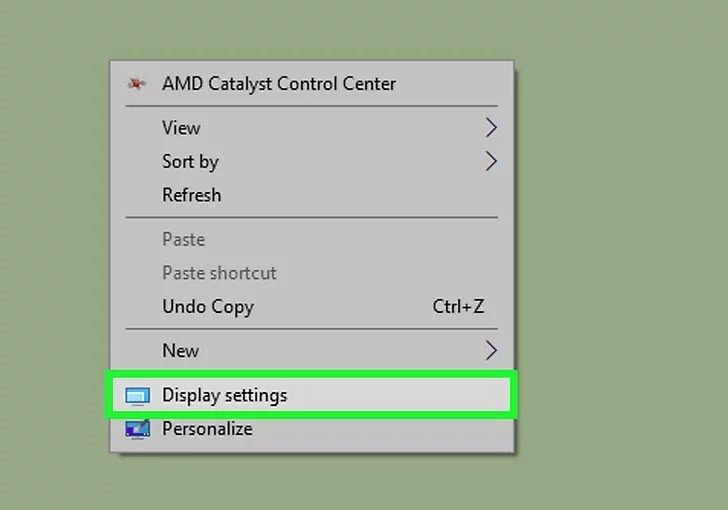
Bước 4: Chọn Multiple displays (Các loại trình chiếu) > chọn Duplicate this display (Nhân đôi trình chiếu).
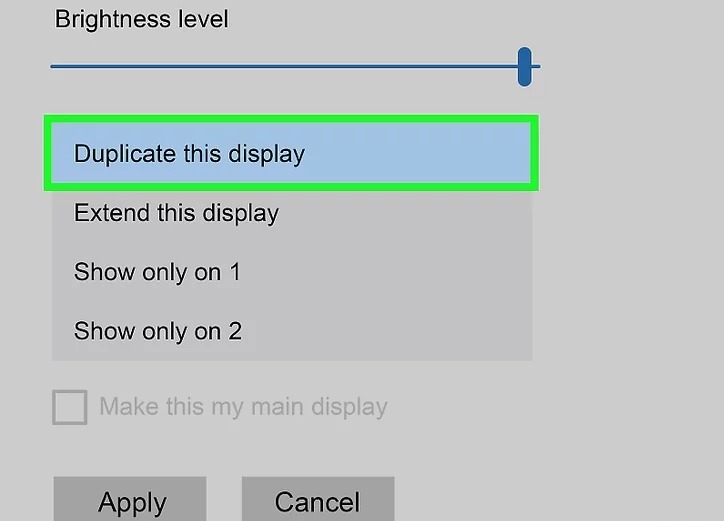
Bước 5: Chọn Apply (Áp dụng).
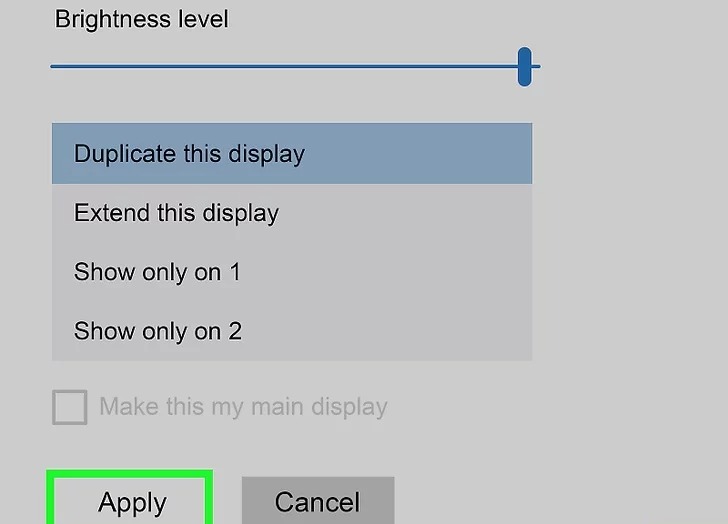
Bước 6: Mở Start > chọn biểu tượng cài đặt để mở trình đơn cài đặt chính của Windows
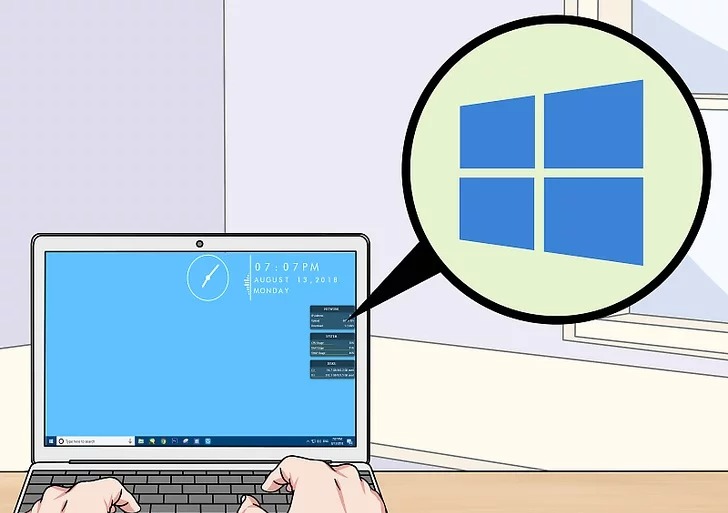
Bước 7: Chọn Devices (Thiết bị) > chọn Connected Devices (Thiết bị đã kết nối)
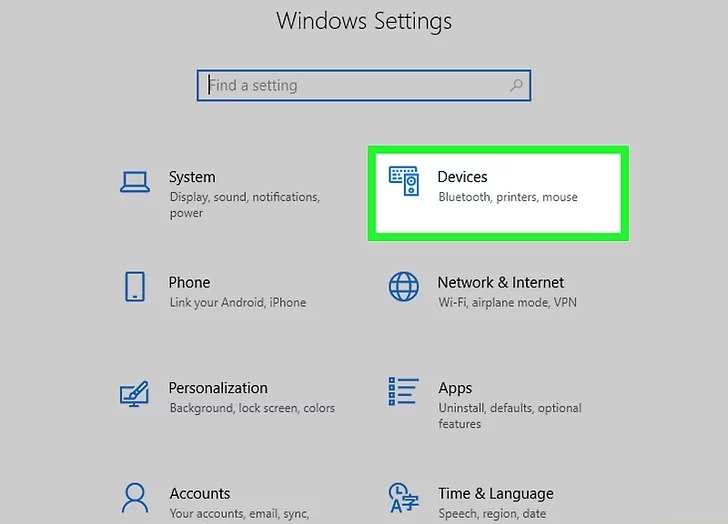
Bước 8: Chọn Add a device (Thêm thiết bị). Windows sẽ bắt đầu quá trình tìm kiếm các thiết bị đã kết nối với hệ thống mạng.
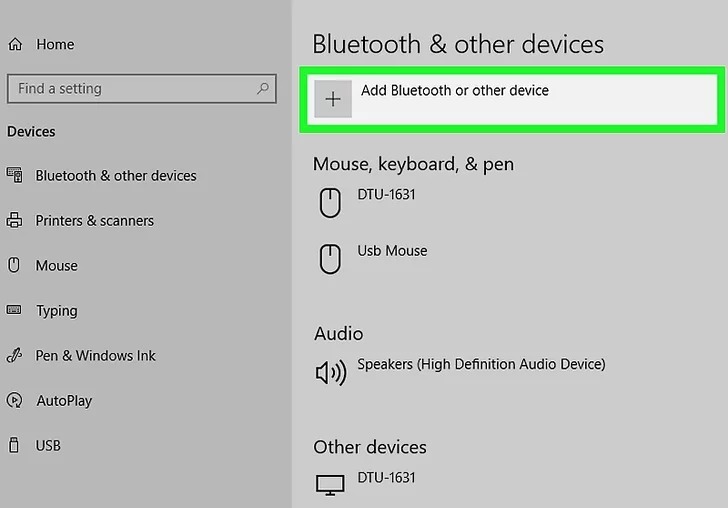
Bước 9: Chọn tivi của bạn khi thấy hiển thị. Windows sẽ tự động kết nối với tivi.
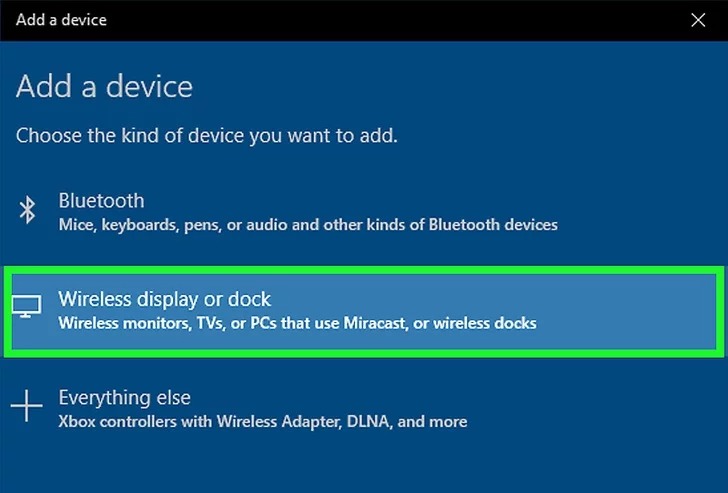
Hy vọng với các bước trên, các bạn sẽ kết nối thành công laptop với TV qua Wifi!
*** Lưu ý thêm: Trước khi kết nối qua TV, hảy vô phần Services trong laptop để check lại phần bluetooth có set là Automatic hay không, nêu khong sẽ không kết nối được. Đa số các bài viết chỉ dẩn trên mạng đều bỏ qua không nhắc đến những điều cần phải làm trước khi chỉnh sửa trong laptop, desktop.
Rất tiếc là cá nhân tôi vẩn chưa biết xài Photoshop, nên không rành chuyện bỏ kèm hình minh họa nên đành phải copy từ nhiều trang mạng để bỏ vô cho dể làm, nếu chỉ đọc lời chỉ dẩn không thôi, rất dể gặp sai sót ngoài ý muốn. Trang quangtrimang.com này có nhiều bài viết hay hay và bổ ích, các bạn nên vào xem để học hỏi, tham khảo thêm. Rất mong được chỉ giáo thêm, và xin cám ơn đã đọc.
Bước 1: Bật Wifi trên TV.
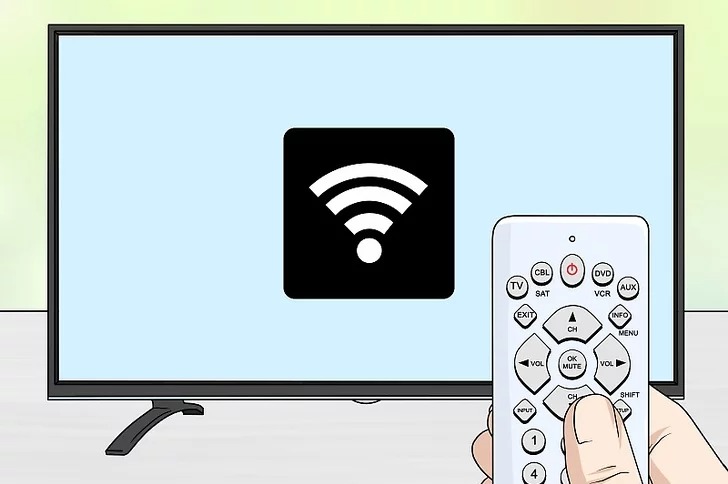
Bước 2: Kết nối Wifi trên TV. (Lưu ý, Wifi này phải là Wifi được sử dụng trên máy tính).
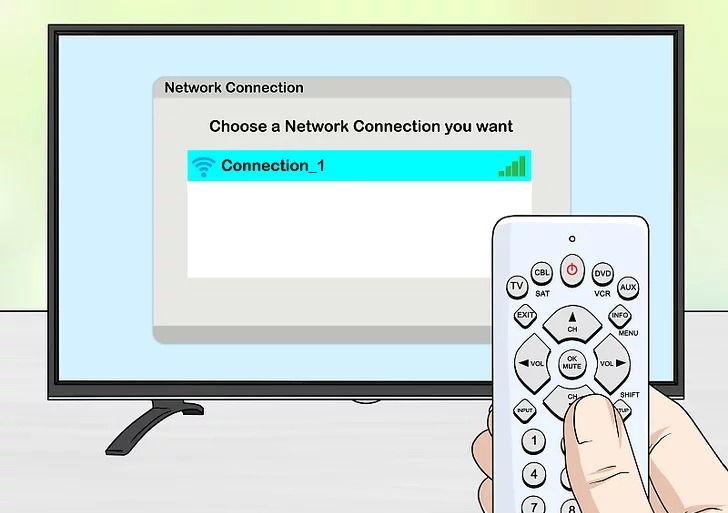
Bước 3: Nhấp phải vào màn hình máy tính và chọn Display settings (Cài đặt trình chiếu)
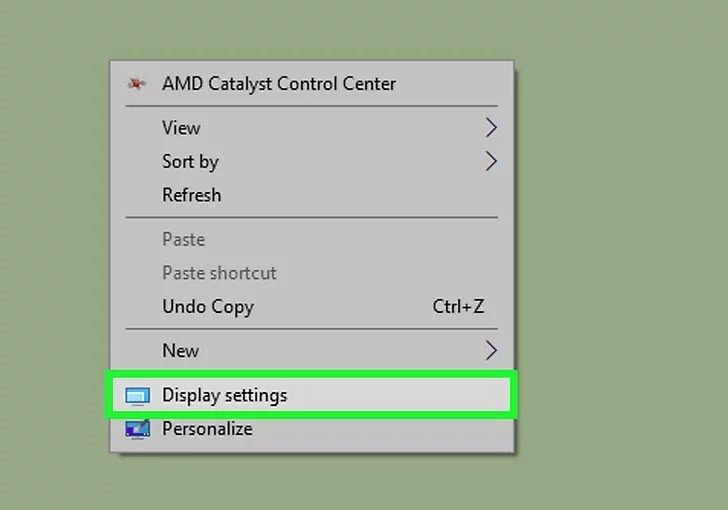
Bước 4: Chọn Multiple displays (Các loại trình chiếu) > chọn Duplicate this display (Nhân đôi trình chiếu).
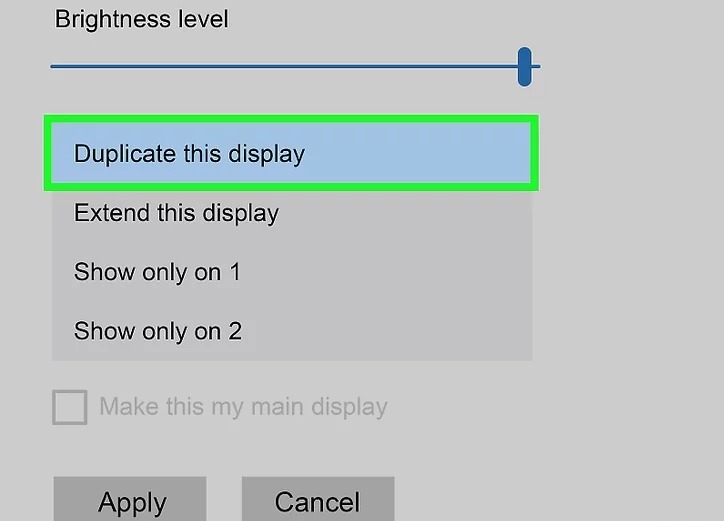
Bước 5: Chọn Apply (Áp dụng).
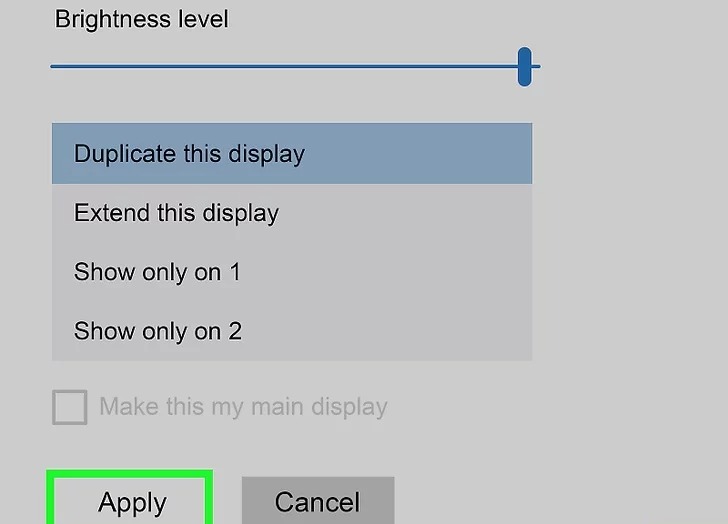
Bước 6: Mở Start > chọn biểu tượng cài đặt để mở trình đơn cài đặt chính của Windows
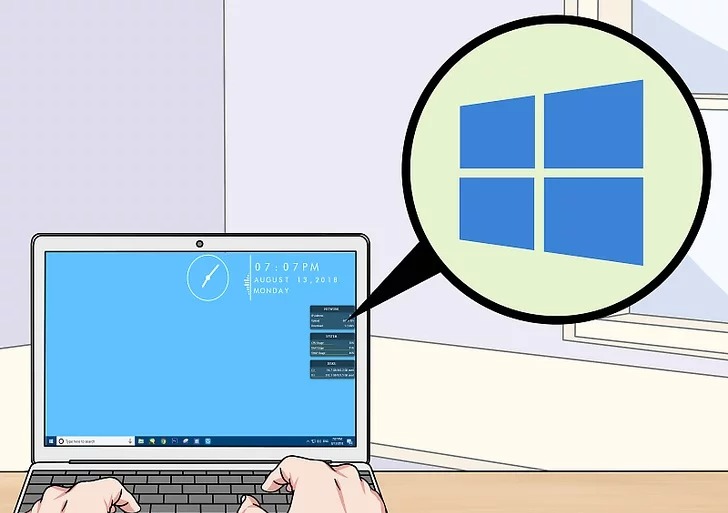
Bước 7: Chọn Devices (Thiết bị) > chọn Connected Devices (Thiết bị đã kết nối)
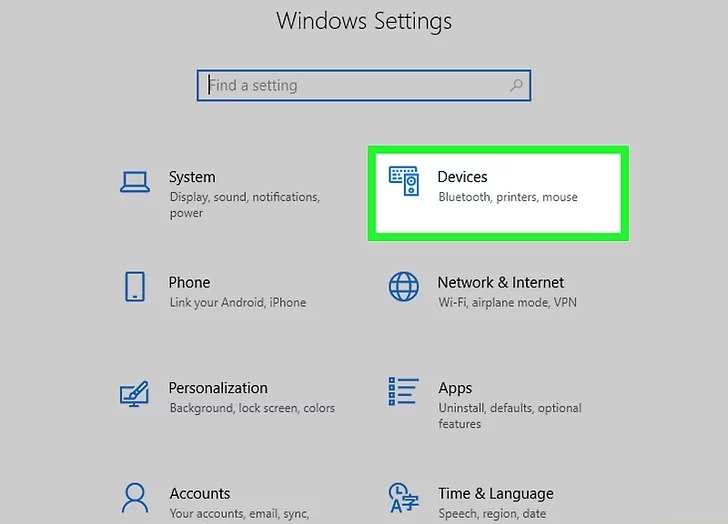
Bước 8: Chọn Add a device (Thêm thiết bị). Windows sẽ bắt đầu quá trình tìm kiếm các thiết bị đã kết nối với hệ thống mạng.
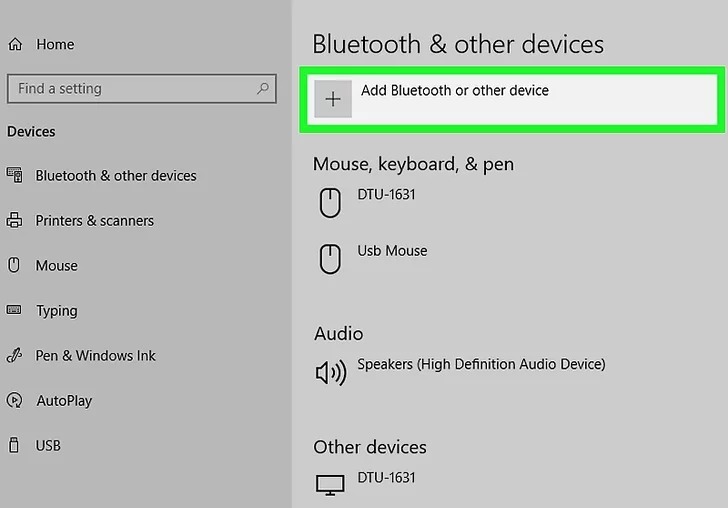
Bước 9: Chọn tivi của bạn khi thấy hiển thị. Windows sẽ tự động kết nối với tivi.
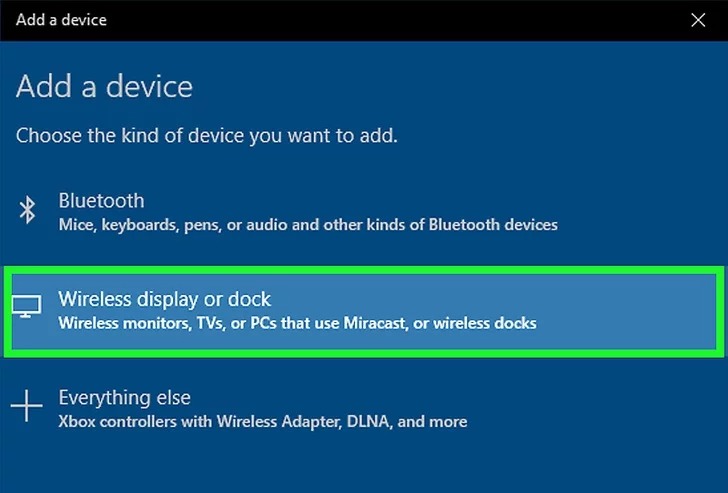
Hy vọng với các bước trên, các bạn sẽ kết nối thành công laptop với TV qua Wifi!
*** Lưu ý thêm: Trước khi kết nối qua TV, hảy vô phần Services trong laptop để check lại phần bluetooth có set là Automatic hay không, nêu khong sẽ không kết nối được. Đa số các bài viết chỉ dẩn trên mạng đều bỏ qua không nhắc đến những điều cần phải làm trước khi chỉnh sửa trong laptop, desktop.
Rất tiếc là cá nhân tôi vẩn chưa biết xài Photoshop, nên không rành chuyện bỏ kèm hình minh họa nên đành phải copy từ nhiều trang mạng để bỏ vô cho dể làm, nếu chỉ đọc lời chỉ dẩn không thôi, rất dể gặp sai sót ngoài ý muốn. Trang quangtrimang.com này có nhiều bài viết hay hay và bổ ích, các bạn nên vào xem để học hỏi, tham khảo thêm. Rất mong được chỉ giáo thêm, và xin cám ơn đã đọc.
